Annons
Om du är på Windows behöver du inte slösa tid på att ladda upp dokument till Google Drive manuellt eller oroa dig för att du kommer att glömma det. Att ersätta mappen Dokument med Google Drive som standardmapp för alla dokument du skapar fungerar utmärkt. Så här gör du.
I Windows 8 till 10 väljer du först mappen Dokument antingen i Snabb åtkomst i Explorer's sidofält eller under Den här datorn> Mappar. Ta nu upp Egenskaper dialogruta från mappens snabbmeny eller från Explorer-bandet.
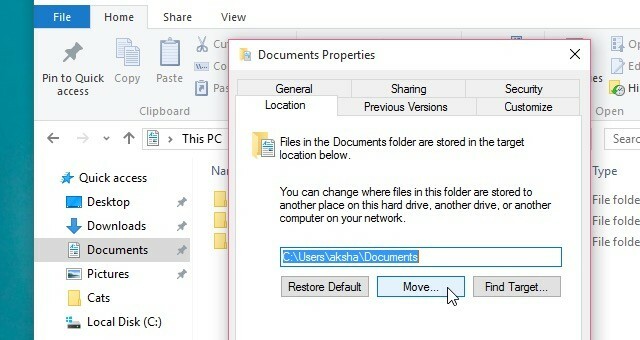
Gjort? Nästa växla till Plats flik in Egenskaper. Där kan du se den aktuella (standard) platsen för dokumentmappen. Klicka på Flytta... knapp under den.
Det här är den del där du måste välja din huvudsakliga Google Drive-mapp (eller vilken mapp som helst i den) med hjälp av Explorer-fönstret som dyker upp efter att du klickat Flytta….
När du väljer den mappen ser du dess plats visas som standarddokumentplats i Plats flik. Slå OK för att slutföra konfigurationen.
Om du är på Windows 7, försök istället: öppna först
Egenskaper dialogrutan för mappen Dokument, klicka på Inkludera en mapp..., välj din Google Drive-mapp från File Explorer-fönstret som visas och klicka på Inkludera mapp. Klicka nu på Ställ in spara plats och slog Tillämpa för att slutföra ändringen.Och det är det! Alla dokument som du skapar framöver hamnar i mappen Google Drive istället för mappen Dokument.
Laddar du upp dokument till din Google Drive manuellt? Eller har du ställt in din Google Drive-mapp som standard för alla dokument?
Bildkredit: Internet Cloud av Pixel Embargo via Shutterstock, Google Drive-ikonen via Wikimedia Commons
Akshata utbildad i manuell testning, animering och UX-design innan han fokuserade på teknik och skrivande. Detta samlade två av hennes favoritaktiviteter - att förstå system och förenkla jargong. På MakeUseOf skriver Akshata om att göra det bästa av dina Apple-enheter.